Si usas Chrome seguramente te has topado en un mayor o menor número de ocasiones con una serie de avisos de todo tipo. Se trata de notificaciones de páginas webs y servicios a los que nosotros previamente les hemos dado nuestro consentimiento, casi siempre de forma explícita.
Se trata de avisos diseñados para alertarnos sobre contenido recientemente publicado, ya sean noticias, contenido añadido, noticias en nuestras redes sociales, publicaciones en blogs... el problema es que estas a veces pueden o bien ser molestas o no ser deseadas (las hemos admitido sin querer o ya no nos interesan) o incluso ser un modo de fraude para que, por medio de las notificaciones push, caigamos en las manos de ciberdelincuentes. Un problema que no obstante podemos resolver con sólo seguir estos pasos.
Google Chrome
En el caso de Google Chrome es tan fácil como acceder a la esquina superior derecha dentro de Chrome y acceder al menú con forma de "tres puntos en vertical" o "hamburguesa".

Una vez dentro bajaremos hasta toparnos con la opción de "Configuración avanzada" que ofrece acceso a una serie de parámetros escondidos en un subapartado especial.

Debemos bajar hasta encontrar la sección "Privacidad y seguridad" y una vez en la misma acceder hasta el apartado Configuración de contenido.

Dentro del mismo encontraremos una larga lista de opciones pero nos vamos a quedar con la que nos interesa, que no es otra que la de configuración de "Notificaciones".

Pulsamos en la misma y sólo nos queda encontrar la dirección web que queremos eliminar de las notificaciones o que incluso deseamos bloquear.


Bastará sólo con pulsar en los tres botones situados a la derecha y marcar la opción deseada. Cerramos el "Menú Configuración" y las notificaciones de esa web ya no volverán a molestarnos.
También en Firefox y Edge
Pero si lo tuyo es Firefox o Edge, también hay formas de acabar con estas molestas notificaciones.
En el caso del navegador de Mozilla basta con pulsar en la esquina superior derecha, en las tres rayas horizontales para acceder al menú Firefox.

Buscaremos entonces dentro de las "Preferencias", en el menú de la izquierda, el apartado "Privacidad y Seguridad".

Bajaremos hasta llegar a la opción "Permisos" y dentro del mismo pulsar en "Notificaciones", donde seleccionaremos la dirección web cuyas notificaciones queremos bloquear o eliminar.


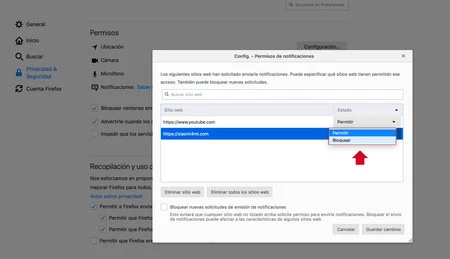
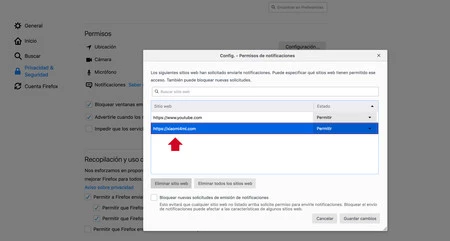
Los pasos en Microsoft Edge pasan por acceder al navegador de Microsoft y en la esquina superior derecha, hacer click en el acceso con los tres puntos para abrir el "menú Edge".
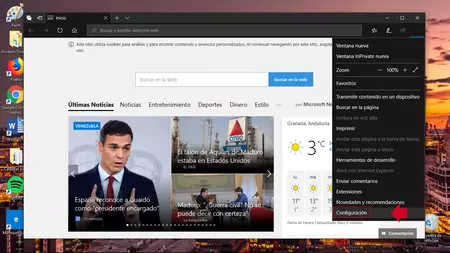
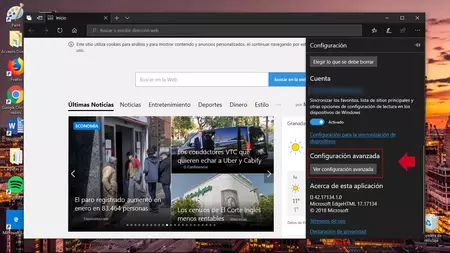
Bajamos hasta el apartado "Configuración" y luego buscamos "Configuración avanzada" para llegar a la opción "Permisos del sitio web".
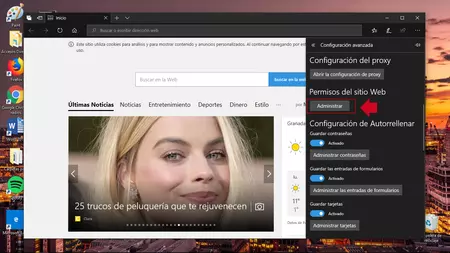
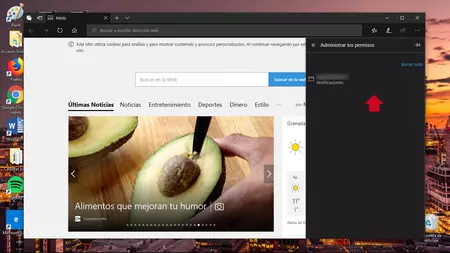
Hacemos click en "Administrar" y desactivamos la URL de la que no deseamos recibir avisos.
Imagen portada | Geralt


Ver 1 comentarios